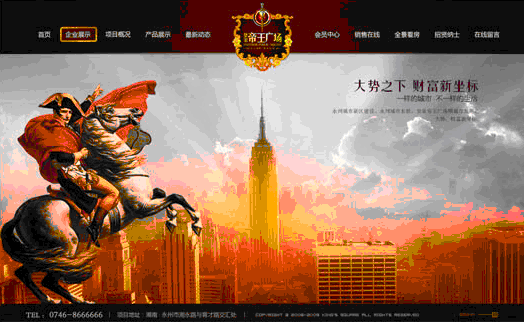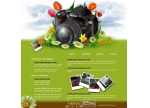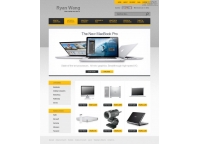网页设计——个性网页
为了使读者能够灵活的掌握绘画工具,在本节编排了一则《个性网页》实例,通过实际操作使读者对所学的知识能够融会贯通。
(1)运行Photoshop,执行“文件”→“新建”命令,打开“新建”对话框,参照图4-126所示设置对话框,创建一个空白文档。

图4-126 新建文档
(2)单击“图层”调板底部的“创建新图层”按钮,新建“图层 1”。接着选择工具箱中的“画笔”工具,参照图4-127所示设置其选项栏,载入新的画笔。

图4-127 设置“画笔”工具
(3)设置前景色为深蓝色(R54、G79、B108),然后使用设置好的“画笔”工具,放在视图适当位置并单击,绘制出纸皱纹理,效果如图4-128所示。

图4-128 绘制纹理图像
(4)在“图层”调板中新建“图层 2”,并在工具箱中设置前景色。然后设置画笔笔刷,在视图中绘制出粗糙纹理效果,如图4-129所示。
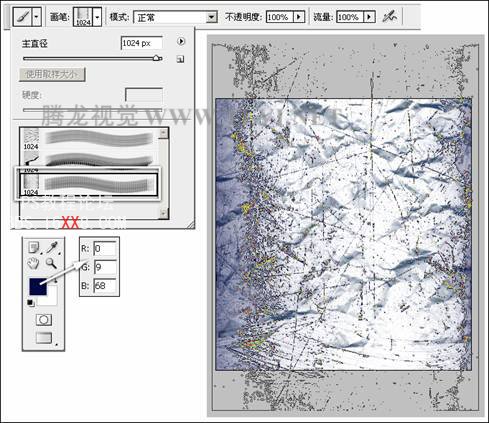
图4-129 绘制图像
(5)执行“窗口”→“画笔”命令,打开“画笔”调板,参照图4-130所示设置“画笔”调板,将眼睛画笔添加到当前画笔预设当中。
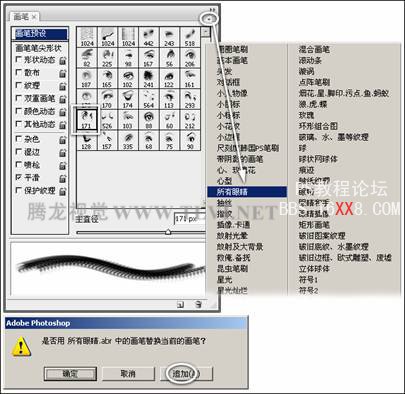
图4-130 设置画笔
(6)在“图层”调板中新建“图层 3”,然后使用设置好的“画笔”工具在视图中单击,绘制出眼睛图像,如图4-131所示。

图4-131 绘制眼睛图像
(7)拖动“图层 3”至“图层”调板底部的“创建新图层”按钮上,复制该图层,增强眼睛图像效果。如图4-132所示。
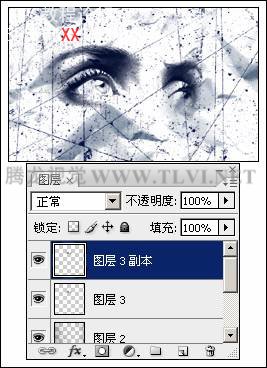
图4-132 复制图层
(8)接着按下<Ctrl+E>键将副本图层向下合并。然后使用“锐化”工具,在眼睛图像上涂抹,将其锐化。

图4-133 锐化图像
(9)使用![]() “移动”工具,按下<Alt>键同时拖动眼睛图像,将其复制。然后执行“编辑”→“变换”→“水平翻转”命令,将副本图像水平翻转,并参照图4-134所示调整其位置。
“移动”工具,按下<Alt>键同时拖动眼睛图像,将其复制。然后执行“编辑”→“变换”→“水平翻转”命令,将副本图像水平翻转,并参照图4-134所示调整其位置。
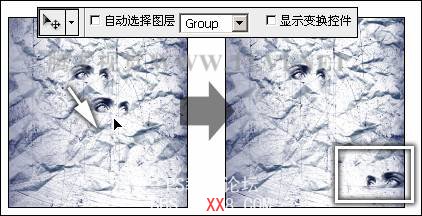
图4-134 复制眼睛图像
(10)选择“画笔”工具,参照图4-135所示在“画笔”调板中选择画笔笔刷。
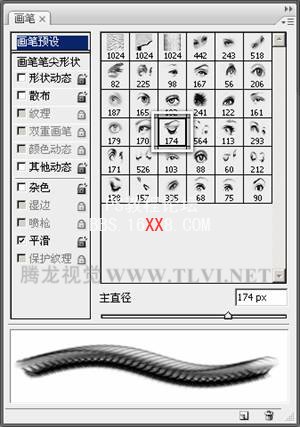
图4-135 选择画笔
(11)下面在如图4-136所示位置,绘制眼睛图像。然后使用“锐化”工具,将眼睛图像锐化处理。
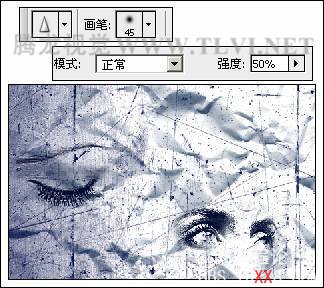
图4-136 绘制眼睛图像
(12)选择“画笔”工具,参照图4-137所示将标尺画笔笔刷加载到当前画笔预设当中。
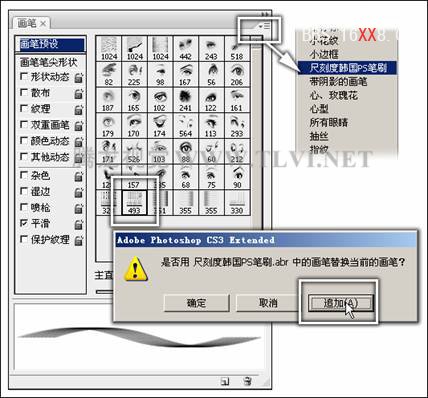
图4-137 加载画笔
(13)单击“画笔”调板左侧的“画笔笔尖形状”选项,参照图4-138所示设置“画笔”调板相关参数。

图4-138 设置画笔
(14)在“图层”调板中新建“图层 4”,将前景色设置为黑色。然后使用设置好的“画笔”工具,在视图中单击绘制标尺图像。如图4-139所示。
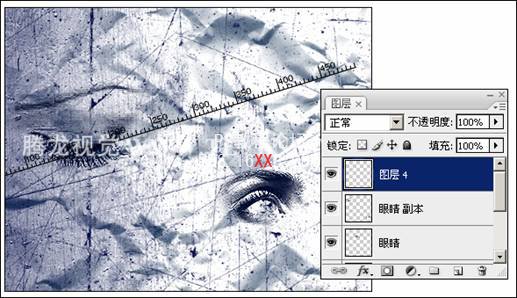
图4-139 绘制标尺图像并调整旋转角度
(15)参照以上方法,再绘制其他标尺图像,效果如图4-140所示。

图4-140 绘制其他标尺图像
学习 · 提示
相关教程